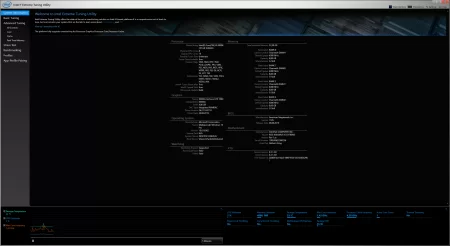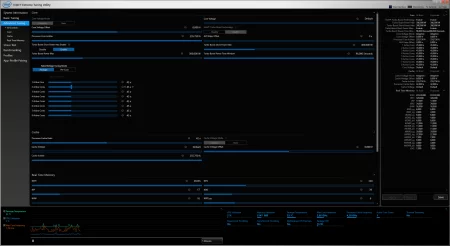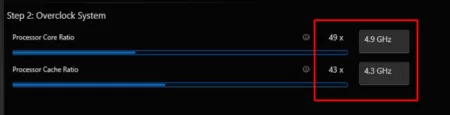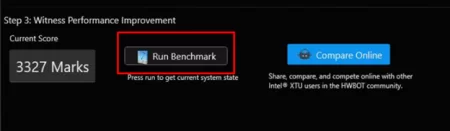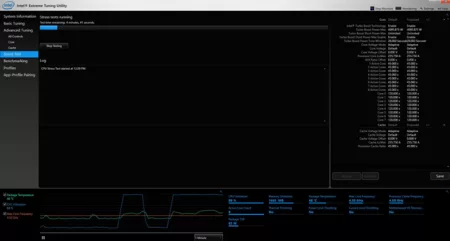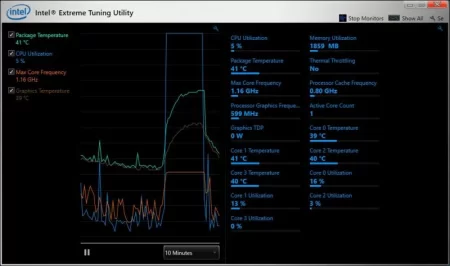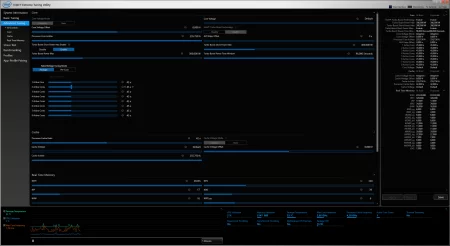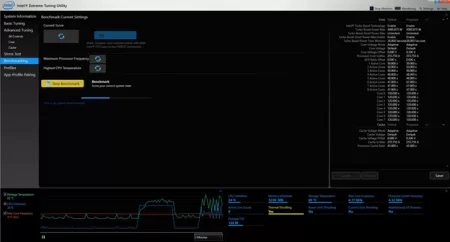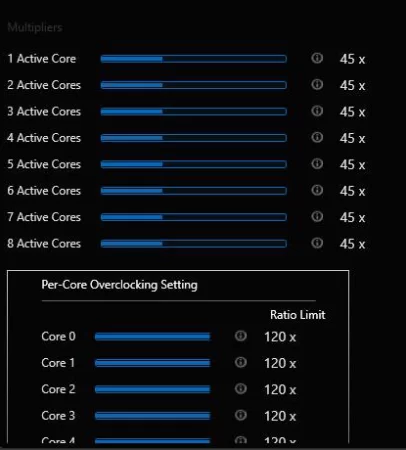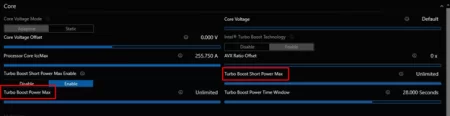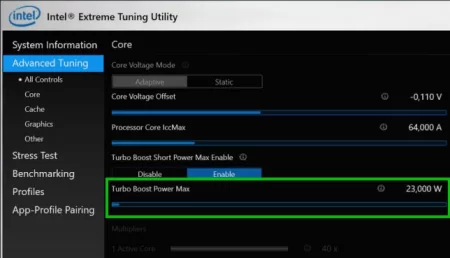Умный оверклокинг CPU, не выходя из системы: подробный обзор фирменной утилиты Intel XTU
Время дочитывания:
Разгон дело тонкое, к счастью в современных реалиях все становится проще, сегодня мы коснемся возможностей интересной программы - IXTU, которая станет настоящей палочкой-выручалочкой для владельцев ЦП от Intel, имеющих разблокированный множитель.

Умный оверклокинг CPU, не выходя из системы: подробный обзор фирменной утилиты Intel XTU
В наши дни разгоном компонентов не удивишь, даже рядовых пользователей, ведь возможности ПО становятся все шире, а интерфейс дружелюбнее. Продолжая рассматривать эту актуальную тему, сегодня мы коснемся возможностей интересной программы - IXTU, которая станет настоящей палочкой-выручалочкой для владельцев ЦП от Intel, имеющих разблокированный множитель. О ее основных опциях, деталях настройки и оценке стабильности, поговорим сегодня. Хотите убедиться, читайте далее.
Немного фактов
Возможность тюнинга компонентов своего настольного ПК, в частности ЦП, прельщала пользователей еще на ранних этапах развития цифровой индустрии. Согласитесь, без вложений получить прирост мощности в 30-40% и отсрочить необходимый апгрейд – заманчивая перспектива. И хоть, еще совсем недавно это был удел энтузиастов, для которых риск и изощрения, неотъемлемая часть удовольствия, то в настоящее время, адекватный разгон, по сути, стал ярким трендом, которым не пренебрегают и сами производители. Желая добиться господства в очередной нише, Intel делает успешный маркетинговый ход, предлагая своим клиентам удобный и безопасный способ разгона своих CPU. Так появилось комплексное решение Extreme Tuning Utility (XTU), совместимое как с домашними, так и серверными моделями процессоров, фактически, это линейки Core i3-i9, с приставкой K, а также Intel Xeon с приставкой W.
Первый взгляд
Распространяется решение бесплатно, правда, учитывая ситуацию в России, скачать его с официального сайта, возможно лишь через VPN или Tor. Впрочем на свой страх и риск, найти его можно и на местных ресурсах.
После стандартной установки, приветствует главное окно, в котором сразу бросается в глаза обилие вкладок, ползунков и опций.
В левой части, виден список основных разделов (System Info, Basic и Advanced Tuning, Stress, Benchmark и Profiles), особенно интересно то, что в зависимости от конкретной модели ЦП их количество и наполнение будет различаться. Например, на простых моделях, вроде Core i3, расширенный тюнинг будет заметно уступать моделям топовой линейки. Но, тут, как говорится, без обид - за что платим, то и получаем.
Использование в Basic режиме
Совет: перед тем как приступать к разгону, создайте точку восстановления, а также убедитесь, что ваша система охлаждения подходит для этих целей. Так как повышение частоты, ведет и к увеличению теплопакета CPU, у High-End моделей он может превышать и 250 Ватт.
Раскрыв пункт Basic Tuning, нас ждет рекомендованный трехэтапный процесс: первым делом стартуем бенчмарк, без вмешательств – это будет наша отправная точка, с которой мы будем сравнивать прирост мощности. Дожидаемся завершения теста, и когда число баллов высветится в окошке, переходим к тюнингу процессора.
В простом режиме доступно лишь две регулировки:
Верхняя - Core Rate, влияет на тактовую частоту процессора. Учитывайте, что в этом режиме, ползунок задает одно значение для всех ядер.
Нижняя – Cache Rate, изменять его следует так, чтобы изначальное соотношение между параметрами сохранялось. В тех случаях, когда разница между этими значениями будет увеличиваться больше оптимального – производительность системы будет падать.
Важный момент: ползунки имеют ход в 100 MHz, но во избежание троттлинга и BSODа, не рекомендуется изменять частоты более, чем на 200 MHz за этап.
После выставления желаемых значений, запускаем сравнительный бенчмарк и оцениваем прогресс.
Стресс-тестирование
Когда желаемый баланс найден, можно перезагружаться и приступать к интересному - оценке стабильности конфигурации. Для этого, слева, отмечаем вкладку Stress Test.
Длительность выставляем, в зависимости от конкретных нужд: когда в пиковой производительности, есть лишь краткосрочная необходимость (игры, монтаж и т.д.) - будет достаточно 60-ти минутного прогона. Однако в тех случаях, когда эксплуатация на пределе возможного, требуется в режиме 24/7, не обойтись без полноценного 5-6 часового теста. В этот период (особенно первые 10-15 минут), внимательно следите за температурой ядер (она не должна превышать 90 градусов) и троттлингом.
В противном случае – понижаем частоты.
Расширенный тюнинг (Advanced Mode)
На этой вкладке нас ждет, куда большее разнообразие доступных параметров (конечный набор опций различается от модели к модели), в частности появляется пресловутый вольтаж, становящийся камнем преткновения для многих юзеров.
Несмотря на расширенные возможности, логика остается прежней – как и в первом случае, идем на вкладку Benchmarking и прогоняем серию последовательных тестов (3-4), выводя средний показатель до разгона.
Далее возвращаемся на вкладку Advanced Tuning и начинаем увеличивать множители ядер, здесь это можно сделать, как целиком, так и индивидуально.
Предвосхищая логичный вопрос, отметим, что опция имеет смысл, когда система охлаждения не позволяет установить желаемые значения для всех ядер вместе или, в тех случаях, если вам нужен максимальный результат в устаревших приложениях, имеющих ограниченную поддержку потоков.
Изменив множители ядер, не забываем скорректировать и вольтаж, есть два способа сделать это:
Через ползунок Core Voltage – подойдет в том случае, когда вы знаете точное значение, для конкретной модели ЦП, например, если вы пользуетесь чьим-то готовым профилем.
Если вы, как первопроходец идете на ощупь, то не обойтись без ползунка Core Voltage Offset – в отличие от предыдущей опции, он позволяет изменять стоковое напряжение пошагово, его ширину выставляем вручную – прибавляем не более 0,05 В за раз.
После очередного изменения, обязательно сохраняем параметры, оцениваем показатели температуры и наличие троттлинга и, если на базовых частотах система работает без нареканий – запускаем стресс-тестирование.
Когда у вас нет уверенности в своих силах или нет желания вручную подбирать оптимальную комбинацию значений вольтажа и частот то, по ссылке ниже, можно найти массу рабочих (проверенных) значений для различных поколений интеловских CPU:
https://www.reddit.com/r/overclocking/wiki/cpu/intel/#wiki_intel_cpu_overclocking_guides
Немного об андервольтинге
Хоть Intel XTU, в подавляющем большинстве, используется как инструмент разгона, его возможности позволяют осуществлять и обратную процедуру – андервольтинг, т.е. снижение вольтажа на процессоре с целью обуздать его TDP. Разумеется, в такой ситуации, производительность пострадает, но когда речь идет о стабильном перегреве – приходится выбирать из двух зол.
В предыдущих материалах мы уже разбирали суть этого процесса, на примере утилиты Throttlestop, а здесь поговорим о нюансах.
Помимо традиционных манипуляций с множителями и вольтажом, XTU позволяет управлять параметрами, авто-разгона, которые нередко становятся виновниками троттлинга. К изменению доступны два параметра: Turbo Boost Power Max – устанавливает максимальное значение (Ватт), потребляемое режимом, и Short Power Max, который определяет то же значение, только в более узких временных рамках.
В большинстве случаев, коррекция этих двух значений позволяет избавиться от троттлинга, не жертвуя множителем ядер.
А на этом у нас все. Стабильных вам систем и низких температур.
Увидимся.
Опубликовано (изменено): 11.02.2024
Просмотры: 21
Добавить в избранное могут только зарегистрированные пользователи.